반응형
안녕하세요. 오늘도 역시 iPhone 유용한 정보를 공유드리려고 합니다. 제스처로 기능을 실행하는 게 솔직히 편리합니다. 기능 아이콘을 직접 눌러 실행하지 않아도 되니까요.
화면 캡쳐를 할 때 아이폰은 기본 버튼이 존재합니다. 하지만, iPhone 뒷면을 두 번 터치해서 할 수 있는 방식도 존재합니다. 하지만 세팅을 해줘야 합니다.
그러면 본론으로 들어와서 아이폰 뒷면 탭 이중 터치 스크린샷 설정할 수 있는 방법을 아래 그림을 보시면서 간단하게 살펴보겠습니다.

아이폰 뒷면 탭 이중 터치 스크린샷 설정
1. 먼저 설정 기능을 실행해주시면 됩니다.
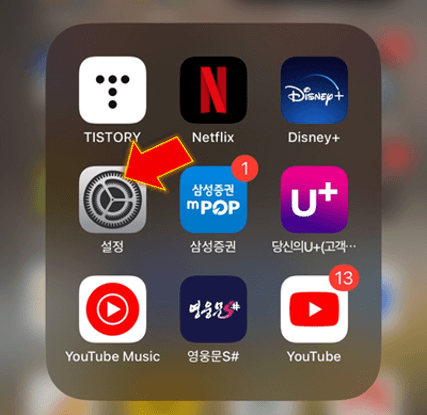
2. 그 후 손쉬운 사용 터치 순서로 누르세요.
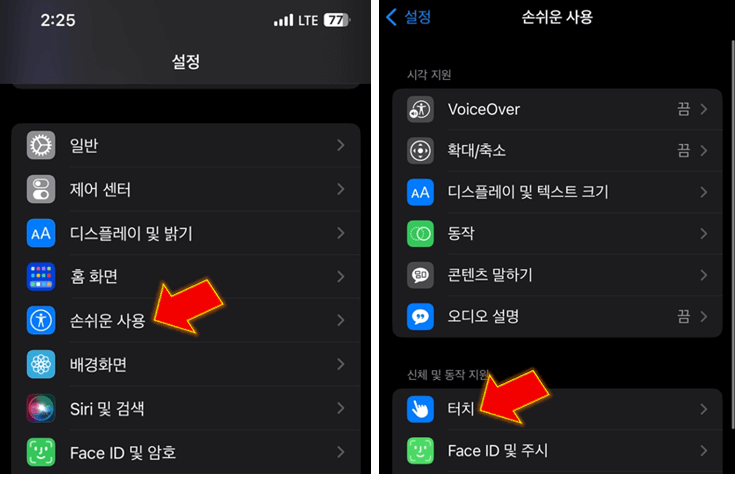
3. 가장 아래 아이폰 뒷면 탭 눌러 이중 탭을 클릭하세요.
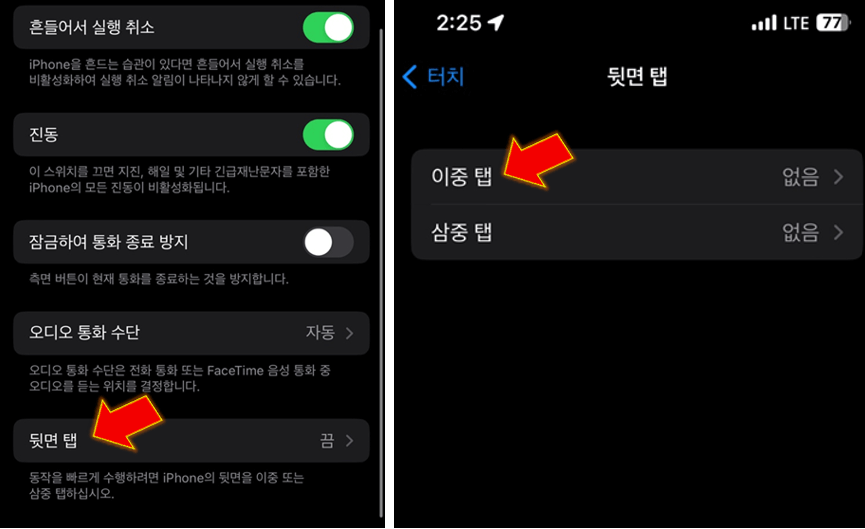
4. 해당 기능 선택하면 아이폰 이중 터치 스크린샷 설정 완료됩니다. iPhone 뒷면 사과 모양 근처 두 번 touch 하면 화면 캡처 기능이 실행됩니다. 스샷 말고도 다른 기능들도 있어요.
- 소리 끔, 손전등, 알림 센터
- 앱 전환기, 음량 낮추기, 음량 높이기, 제어센터
- 카메라, 홈, 화면 상단 간편 접근, 화면 잠금
- 회전 잠금, 흔들기, Siri, Spotlight 등
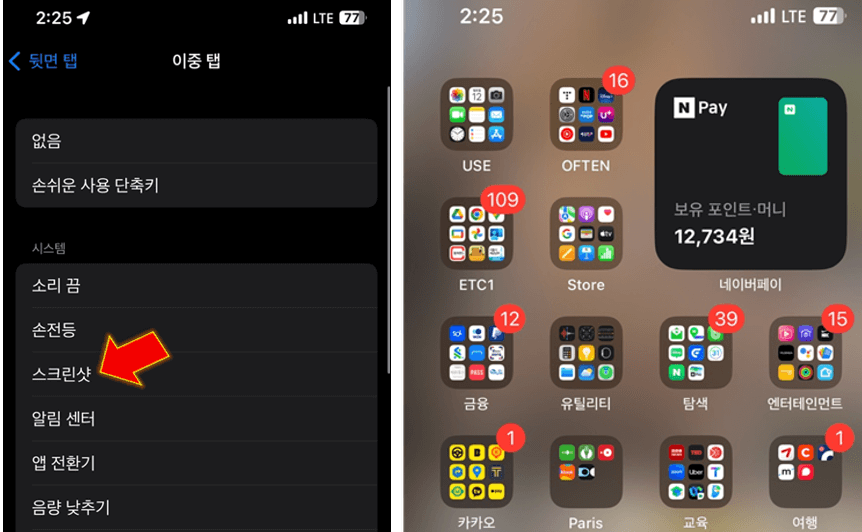
아이폰 누끼 합성 사진 어플 없이 가능한 방법
안녕하세요. 여행지를 가거나 맛집을 가게 되면 아마 대부분의 사람들은 인증, 인생 사진을 찍습니다. 그 이미지를 보면서 다음번 여행을 기대하고 추억으로 삼죠. 그런데 사진 속 배경이 마음
simplelife77.tistory.com
맺음말
오늘은 이 게시물을 통해 아이폰 뒷면 탭 이중 터치 스크린샷 설정하는 방법을 알아보았습니다. 다른 기능으로도 변경할 수 있으니 원하는 걸 선택해서 사용하시길 바랍니다.
관련 포스팅
반응형
'생활정보 > 유용한정보' 카테고리의 다른 글
| 파리 뮤지엄패스 2일권 구매 방법 (+티켓 수령 장소) (0) | 2023.03.17 |
|---|---|
| 근처에 함께 토스를 켠 사람 알림 설정해서 포인트 모으기 (0) | 2023.03.16 |
| 아이폰 무음 진동 알람 설정 클릭 5번이면 끝 (0) | 2023.03.16 |
| 아이폰 GPS 끄기 클릭 5번이면 끝 (0) | 2023.03.13 |
| 아이폰 분실모드 설정 및 해제 간단 그 자체 (0) | 2023.03.12 |
| 티맵 대리운전 재결제 방법 29초면 끝 (0) | 2023.03.12 |
